Comment afficher des annonces dans votre blog WordPress
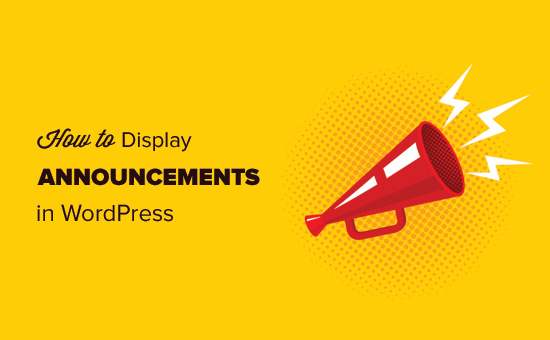
Avez-vous remarqué comment certains blogs populaires affichent les annonces sous forme de barre adhésive au-dessus de leur site? L'ajout d'annonces sur votre site est un moyen efficace d'attirer l'attention des utilisateurs et d'améliorer les conversions. Dans cet article, nous allons vous montrer comment afficher facilement des annonces dans votre blog WordPress..
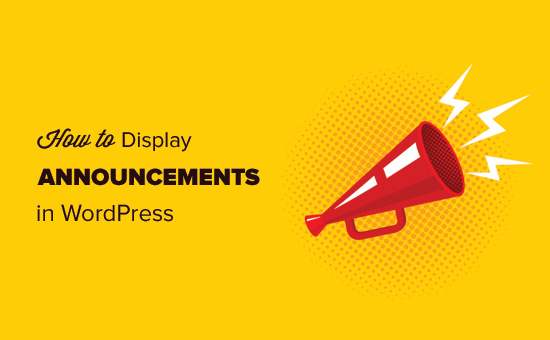
Pourquoi ajouter des annonces dans WordPress?
De nombreux blogs et sites Web populaires affichent des annonces spéciales sous forme de barre flottante en haut (ou en bas). La raison pour laquelle de plus en plus de sites utilisent la barre d’annonces est qu’ils sont très efficaces..
Les annonces sont immédiatement visibles sur tous les sites Web en raison de leur emplacement. Il s’agit généralement d’une barre pleine largeur en haut ou en bas d’une page..

Vous pouvez l'utiliser pour proposer des remises spéciales, lancer des campagnes marketing sensibles au facteur temps, demander aux utilisateurs de participer à des enquêtes, lire un nouveau billet de blog, etc..
Vous pouvez également ajouter des effets visuels, des comptes à rebours et des formulaires de courrier électronique dans votre barre d’annonces..
Cela dit, examinons comment ajouter facilement des annonces dans WordPress..
Méthode 1: Afficher les annonces dans WordPress à l'aide d'OptinMonster
Nous utiliserons OptinMonster dans cette méthode. C'est l'outil de génération de leads le plus populaire sur le marché aujourd'hui.
Divulgation: OptinMonster est l'un de nos produits haut de gamme et vous aurez besoin du forfait plus pour accéder à l'option des barres flottantes..
Les utilisateurs WPBeginner peuvent utiliser ce coupon OptinMonster pour obtenir un rabais de 10% sur leur achat..
La première chose à faire est d’installer et d’activer le plugin OptinMonster. Pour plus de détails, consultez notre guide étape par étape pour installer un plugin WordPress..
Ce plugin agit simplement comme un connecteur entre votre site WordPress et l’application OptinMonster..
Lors de l'activation, le plugin ajoutera un nouvel élément de menu à votre site WordPress intitulé "OptinMonster". En cliquant dessus, vous accédez à la page des paramètres du plug-in..
Il vous sera demandé de saisir vos clés d’API OptinMonster pour connecter votre site. Vous pouvez obtenir ces informations à partir de votre compte OptinMonster.

Vous êtes maintenant prêt à créer votre premier optin. Cliquez sur le menu OptinMonster dans WordPress puis cliquez sur le bouton "Créer un nouvel Optin"..

Cela vous mènera au site OptinMonster pour créer votre premier optin.
Vous commencerez par donner un titre à votre campagne et à ajouter votre site Web. Après cela, vous devez cliquer sur «Barre flottante» comme barre d’optimisation..

OptinMonster chargera les modèles de barre flottante dans la colonne de droite. Vous devez sélectionner le modèle qui répond le mieux à vos besoins. Ne vous inquiétez pas, vous pouvez modifier presque tous les aspects de votre modèle à l'étape suivante..
OptinMonster va maintenant lancer l'interface de personnalisation. Ici, vous pouvez concevoir votre barre d’annonces, modifier votre propre message, votre formulaire d’enregistrement par e-mail, des offres spéciales, etc. Cliquez simplement sur un élément de la barre flottante pour le modifier..

Vous pouvez également repositionner la barre flottante et la déplacer vers le haut afin qu’elle ressemble à une barre Hello..
Pour ce faire, faites défiler jusqu'à la section Champs de conception et activez la case à cocher "Charger la barre flottante en haut de la page?" option.

Une fois que vous êtes satisfait du design, vous pouvez cliquer sur le bouton de la campagne en haut et sélectionner Reprendre la campagne..

Vous pouvez maintenant cliquer sur le bouton Enregistrer pour enregistrer vos paramètres et quitter le générateur d’optin..
Il est maintenant temps d'activer cette barre flottante sur votre site WordPress. Rendez-vous dans votre zone d'administration WordPress et cliquez sur l'élément de menu OptinMonster.
Vous verrez apparaître votre nouvel identifiant sous l'onglet Optins. Si ce n'est pas le cas, cliquez sur le bouton "Actualiser les options"..

Vous devez toujours configurer les paramètres de sortie. Cliquez sur le lien modifier les paramètres de sortie pour continuer..

Vous devez d’abord cocher la case "Activer l’optin sur le site?" option. Après cela, vous pouvez sélectionner qui verrait l’optin. Vous pouvez afficher / masquer les utilisateurs connectés ou le montrer à tous les utilisateurs et visiteurs.
Vous pouvez également cliquer sur le menu des paramètres avancés pour le développer. Cela vous montrera les options pour afficher ou masquer la barre d’annonce sur certaines pages et publications, ou catégories..
N'oubliez pas de cliquer sur le bouton Enregistrer les paramètres pour enregistrer vos paramètres..
C'est tout ce que vous pouvez maintenant visiter votre site Web pour voir votre barre d'annonce en action.

Méthode 2: Afficher les annonces dans WordPress à l'aide de simples avis
OptinMonster est un outil puissant avec une multitude d'options, telles que l'intégration de formulaires de courrier électronique, des minuteries, des couleurs et des conceptions illimitées et des contrôles de ciblage puissants..
Toutefois, si vous souhaitez simplement afficher rapidement une annonce sans utiliser de fonctionnalités avancées, vous pouvez utiliser cette méthode..
Tout d’abord, vous devez installer et activer le plugin Simple Notices. Pour plus de détails, consultez notre guide étape par étape pour installer un plugin WordPress..
Lors de l'activation, le plugin ajoutera un nouvel élément de menu intitulé "Avis" dans la barre latérale d'administration WordPress..
Pour afficher un nouvel avis sur votre site, vous devez l'ajouter à partir de Notices "Ajouter un nouveau écran. Ajouter un nouvel avis est très similaire à ajouter un nouveau message dans WordPress..

Indiquez un titre pour votre annonce et entrez une description. Dans la métabox de configuration des notifications, vous pouvez sélectionner la couleur de la barre d’annonce ou l’afficher uniquement aux utilisateurs connectés..
Une fois que vous avez terminé, cliquez sur le bouton Publier pour diffuser votre annonce en direct..
Vous pouvez maintenant visiter votre site Web pour voir votre barre d'annonce en action.

Vous devrez peut-être ajouter du CSS personnalisé à votre thème pour modifier l'apparence de votre barre d'annonce..
Nous espérons que cet article vous a aidé à apprendre à afficher facilement les annonces dans votre blog WordPress. Vous pouvez également consulter notre liste des plugins WordPress indispensables pour les sites Web professionnels..
Si vous avez aimé cet article, abonnez-vous à nos tutoriels vidéo sur la chaîne YouTube pour WordPress. Vous pouvez aussi nous trouver sur Twitter et Facebook.


